Editor de Wix Studio: agregar y personalizar una barra de redes sociales
4 min
En este artículo
- Agregar una barra de redes sociales al sitio
- Personalizar la barra de redes sociales
- Personalizar el estilo de la barra de redes sociales
Anima a los visitantes a explorar las cuentas de redes sociales de tu cliente usando una barra de redes sociales. La barra de redes sociales muestra los iconos de las plataformas que deseas incluir, vinculados a las cuentas correspondientes. También puedes elegir los diseños de los iconos y ajustar su tamaño y espaciado.
Agregar una barra de redes sociales al sitio
Agrega una barra de redes sociales a la página y colócala en una ubicación que los visitantes puedan ver fácilmente. Por ejemplo, puedes mostrar la barra de redes sociales en el encabezado del sitio para que aparezca en la parte superior de cada página.
Para agregar una barra de redes sociales:
- Haz clic en Agregar elementos
 a la izquierda del editor.
a la izquierda del editor. - Haz clic en Incrustaciones y redes.
- Haz clic en Barras sociales.
- Arrastra la barra de redes sociales a la ubicación deseada en la página.
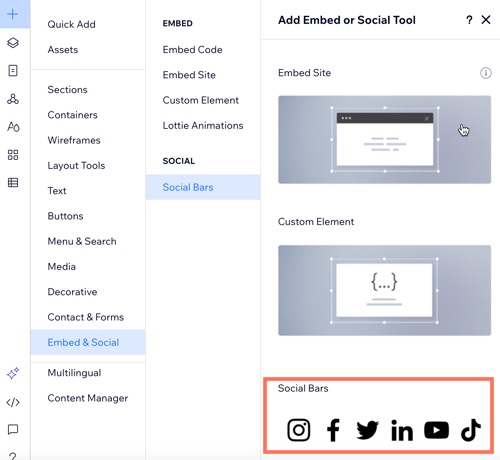
Personalizar la barra de redes sociales
La barra de redes sociales viene con iconos predeterminados, pero es totalmente personalizable según las necesidades de tu cliente. Puedes reemplazar los iconos, agregar otros nuevos y configurar los enlaces a redes sociales relevantes. También puedes eliminar los iconos que no necesites.
Para personalizar la barra de redes sociales:
- Haz clic en la barra de redes sociales en el editor.
- Haz clic en Configurar enlaces.
- Elige cómo quieres personalizar la barra de redes sociales:
Agregar un nuevo icono
Reemplazar un icono
Agregar/cambiar un enlace de redes sociales
Eliminar un icono
Personalizar el estilo de la barra de redes sociales
Personaliza el estilo y la apariencia de la barra de redes sociales. Puedes cambiar el tamaño de los iconos, ajustar el espaciado entre los iconos y elegir su orientación y dirección.
Para personalizar el estilo:
- Haz clic en la barra de redes sociales en el editor.
- Haz clic en el icono Estilo
 .
. - Personaliza el estilo con cualquiera de las siguientes opciones:
- Tamaño de los iconos: establece el tamaño de los iconos de redes sociales.
- Espaciado: establece el espacio entre los iconos de redes sociales.
- Orientación: elige si la barra es horizontal o vertical.
- Dirección: establece si la barra se lee de izquierda a derecha o de derecha a izquierda.
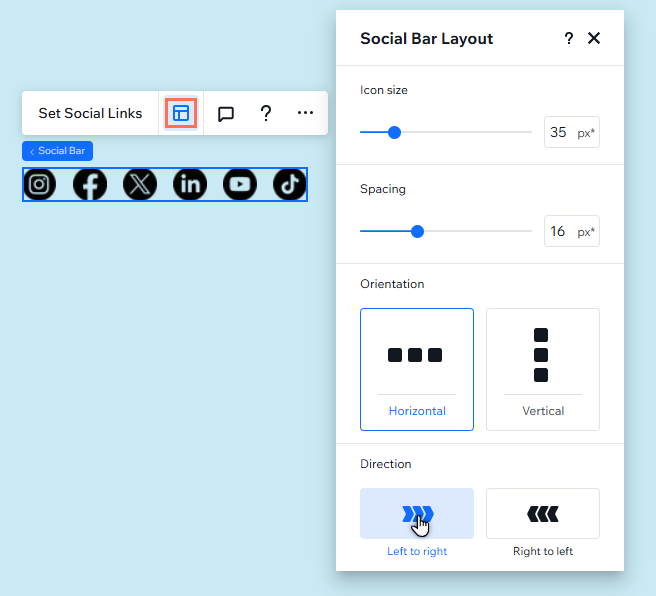
¿Necesitas voltear o rotar los iconos?
- Haz clic en la barra de redes sociales en el editor.
- Haz clic en la flecha Abrir Inspector profesional
 en la parte superior derecha del editor.
en la parte superior derecha del editor. - Haz clic en Ajustar e ingresa el ángulo deseado (por ejemplo, 180) junto a Girar.





 en Enlace a página social.
en Enlace a página social.
 para eliminarlo.
para eliminarlo.